Hur man ändrar standard Google-konto

Använder du flera Google-konton på Android och PC och vet inte hur man ändrar standard Google-konto? Läs vidare för att lära dig de hemliga stegen.
Har du någonsin hört talas om en historia om någon som tyckte det skulle vara gulligt att låta sin bebis leka med sin telefon för att bara upptäcka shoppingrunda de gick på? Inte så söt nu, eller hur?
Genom att ställa in föräldrakontroll på Google Play kan du bespara dig besväret från att behöva återvända vem som vet hur många appar. Nu kan du lämna över din telefon och inte oroa dig för oönskade köp eller att dina barn utsätts för olämpligt innehåll.
Så här aktiverar du föräldrakontroll i Google Play:
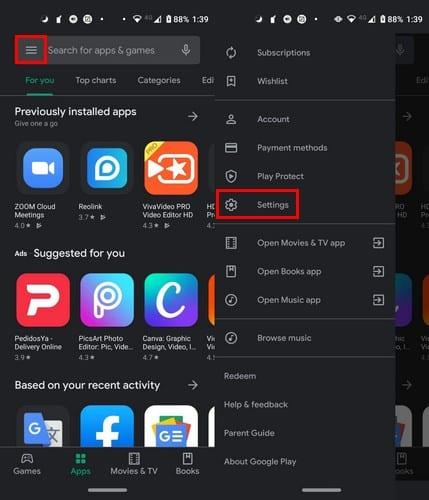
Öppna Google Play och välj menyikonen med tre rader
Gå till Inställningar
Svep ner till Föräldrakontroll och slå på den
Skapa innehållsnål
Bekräfta stift
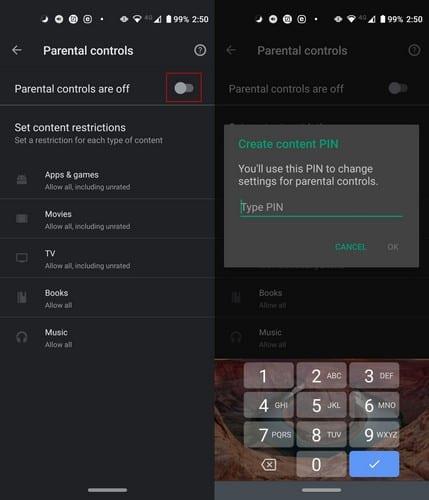
När du aktiverar föräldrakontroll ser du allt du kan använda alternativet för. Du kan till exempel använda föräldrakontroll för:
Varje avsnitt kommer att ha sina egna typer av betyg. Om du bara väljer det första betyget kommer du bara att se en bock, men ju längre ner alternativen du vill ha ser du hur de hänger ihop med prickar.
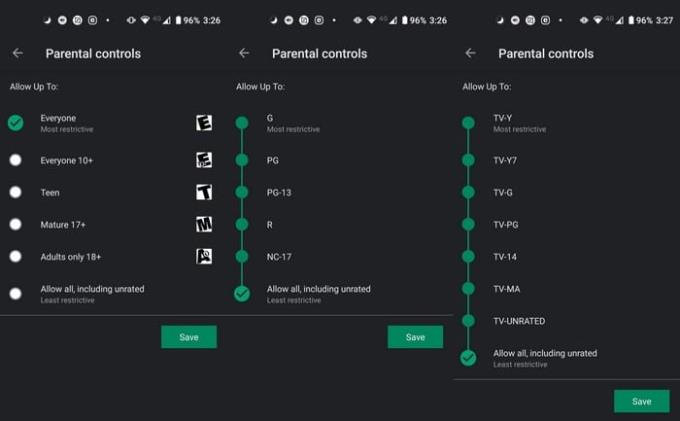
Glöm inte att gå till knappen Spara när du har gjort ditt val.
Låter du dina barn använda din telefon? Om du har konfigurerat en betalningsmetod är det ett måste att lägga till ett lösenord för köp i Play Butik. För att ställa in detta, gå till Inställningar och du kan välja Biometrisk autentisering eller Kräv autentisering för köp .
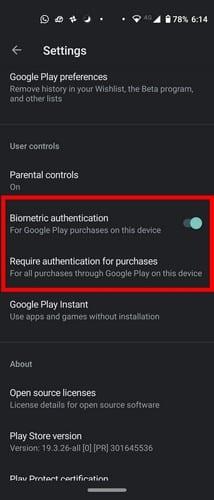
Om du väljer det andra alternativet visas ett nytt fönster med alternativ som:
När du har ställt in allt, nästa gång du eller någon som använder din telefon försöker göra ett köp, kommer du att se detta.
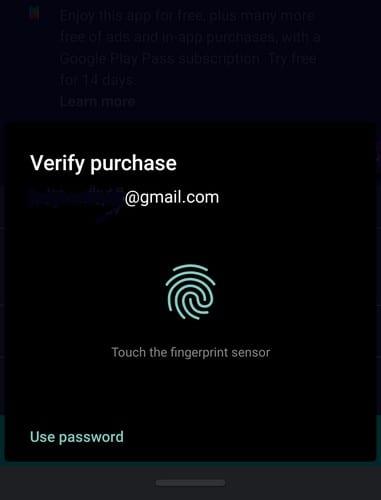
Tills barnen får kläm på att använda Play Butik kommer begränsningar att bli nödvändiga. Genom att ställa in dessa alternativ kan du undvika att dina barn utsätts för olämpligt innehåll och oavsiktliga köp. Vilka andra säkerhetsåtgärder lägger du till i ditt barns telefon?
Använder du flera Google-konton på Android och PC och vet inte hur man ändrar standard Google-konto? Läs vidare för att lära dig de hemliga stegen.
Facebook-berättelser kan vara mycket roliga att göra. Här är hur du kan skapa en berättelse på din Android-enhet och dator.
Fyller det på din Android? Lös problemet med dessa nybörjarvänliga tips för alla enheter.
Hur man aktiverar eller inaktiverar stavningskontrollfunktioner i Android OS.
En handledning som visar hur du aktiverar utvecklaralternativ och USB-felsökning på Samsung Galaxy Tab S9.
Älskar du att läsa e-böcker på Amazon Kindle Fire? Lär dig hur du lägger till anteckningar och markerar text i en bok på Kindle Fire.
Jag ger en lista över saker du kan prova om din Android-enhet verkar starta om slumpmässigt utan uppenbar anledning.
Vill du lägga till eller ta bort e-postkonton på din Fire-surfplatta? Vår omfattande guide går igenom processen steg för steg, vilket gör det snabbt och enkelt att hantera dina e-postkonton på din favorit enhet. Missa inte denna viktiga handledning!
En handledning som visar två lösningar på hur man permanent förhindrar appar från att starta vid uppstart på din Android-enhet.
Behöver du nedgradera en app på Android-enhet? Läs den här artikeln för att lära dig hur du nedgraderar en app på Android, steg för steg.






